Как загрузить файл на телефон хонор
Обновлено: 06.07.2024
Знать, как подключить Honor к компьютеру, должен каждый пользователь. Фотографии приходится сгружать для освобождения памяти телефона, обработки в графических редакторах или хранения на жестком диске. А любимые музыкальные подборки или установочные файлы приложений — наоборот, заливать в мобильное устройство.
Как синхронизировать ПК и Honor
Соединить Хонор с компьютером или ноутбуком для обмена данными можно двумя методами:
Важно! Во время синхронизации по Wi-Fi оба устройства должны находиться в одной сети.
Подключение Honor и Huawei к компьютеру через USB
При помощи кабеля данные передаются быстрее, чем через беспроводную сеть. К тому же оборваться соединение может только в случае физического отключения шнура или устройства. Для связи телефона и компьютера нужны:
- Провод USB-micro USB или USB-USB (в зависимости от модели), который поставляется в комплекте со смартфоном.
- Драйвера на компьютере, позволяющие операционной системе увидеть устройство.
Обратите внимание! Старые модели (7, 7a, 7c, 8, 8a, 8s, 8x, 10 Lite) оснащены зарядным портом micro USB, а современные флагманы с повышенным уровнем влагозащиты IP 6 (10i,10, 20, 9, 9a, 9x, p20, а также Huawei Pro) имеют разъем USB Type-C.
Установка драйверов
Windows 10 содержит в себе драйвера для распознавания смартфонов Хонор или Хуавей. Если система по каким-то причинам не видит устройство, или на ПК установлена более старая версия ОС, то перед тем, как подключить Honor 10 и 9 к компьютеру, необходимо загрузить подходящий установочный пакет и инсталлировать его самостоятельно.
p, blockquote 8,0,0,0,0 -->
При установке непроверенных драйверов есть риск занести на компьютер вирус или программу-шпион, поэтому скачивать загрузочные файлы рекомендуется только из надежных источников.
Инсталляция драйверов Honor на ПК:
- Загрузить на компьютер необходимый файл из интернета.
- Подключить смартфон к компьютеру через кабель.
- Кликнуть правой кнопкой по пиктограмме «Этот компьютер», и в открывшемся контекстном меню выбрать раздел «Управление».
- Нажать на строку «Диспетчер устройств» в левой области окна.
- В развернувшемся дереве каталогов открыть пункт «Контроллеры USB».
- Двойным кликом по устройству, отмеченному желтым восклицательным знаком вызвать меню порта.
- В окне свойств перейти в раздел «Драйвер» и нажать на кнопку «Обновить драйвер».
- Выбрать строку «Автоматический поиск драйверов» и дождаться завершения процесса.
Если компьютер не сумел обнаружить нужный файл, следует нажать на «Найти драйверы на этом компьютере» и вручную указать путь к скачанному архиву.
Соединение Honor с ПК по сети Wi-Fi
Чтобы подсоединить Хонор к компьютеру через Wi-Fi, нужно:
- Включить на смартфоне опцию Huawei Share.
- Зайти в «Параметры» ПК и выбрать раздел «Приложения».
- Открыть «Программы и компоненты».
- Нажать «Включение или отключение компонентов Windows».
- В появившемся списке отметить пункт «Поддержка общего доступа к файлам smb 1.0/cifs».
- Закрыть окна и запустить «Проводник».
- Нажать на ярлык «Сеть» и выбрать свой телефон.
Смартфон Honor можно использовать в качестве модема для раздачи Wi-Fi сигнала на ПК или другие устройства.
2 способа подключения телефона Huawei и Honor к ПК через USB
Видеть содержимое памяти мобильного устройства на компьютере или и управлять данными помогут официальные приложения для синхронизации Хуавей:
- стандартный «Проводник» Windows;
- утилита HiSuite для Андроид-устройств.
Не рекомендуется использовать непроверенное программное обеспечение. Это может привести не только к проблемам с соединением, но и к краже пользовательских данных или сбросу информации мобильного устройства.
Проводник компьютера
После того, как телефон Honor подключен к компьютеру через кабель, на экране компьютера откроется окно «Проводника» Windows.
p, blockquote 17,0,0,0,0 -->

Смартфон будет виден в меню «Устройства и диски» (или дереве каталогов, расположенном справа) в разделе «Этот компьютер» так же, как и остальные флешки, винчестеры или съемные накопители. Название нового элемента будет соответствовать модели телефона.
p, blockquote 18,0,0,0,0 -->
Чтобы зайти на в память Hohor, нужно кликнуть по иконке устройства и открыть его, как и любую другую папку на ПК.
p, blockquote 19,0,0,0,0 -->
Гаджет может отображаться в системе как пиктограммой диска, так и значком с изображением мобильного телефона.
Программа HiSuite
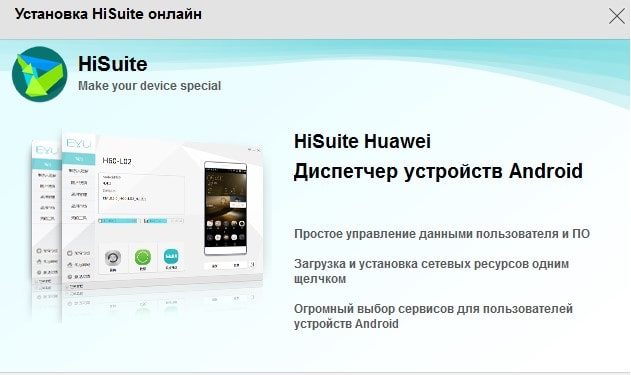
Перед тем, как подключить Honor 20 к компьютеру через HiSuite необходимо скачать и установить фирменную утилиту от Huawei. Для этого нужно:
- Перейти на официальный сайт Хуавей.
- Прокрутить страницу вниз до раздела «Поддержка» и кликнуть по ссылке HiSuite.
- Выбрать свою версию ОС и скачать архив.
- Распаковать и инсталлировать загруженный файл.
Чтобы ПК автоматически соединялся с Honor при помощи HiSuite, нужно активировать пункт «Всегда подключаться к этому ПК» в меню смартфона.
Функционал HiSuite
Утилита HiSuite создана не только для того, чтобы заходить на жесткий диск смартфона и обмениваться файлами. Приложение от Huawei позволяет также:
Для того чтобы видеть только папки с фотографиями, во время подключения телефона следует выбрать режим «Передача фото».
Мобильное приложение HiSuite Daemon
HiSuite Daemon — это клиент для Хонор, работающий в паре с соответствующей программой на компьютере. После первого подключения смартфона к ПК через HiSuite сервис на мобильное устройство устанавливается автоматически.
p, blockquote 25,0,0,0,0 -->
Если приложение было удалено с телефона, или необходимо инсталлировать его на устройство другого производителя, то HiSuite Daemon можно установить вручную. Для этого нужно скачать HiSuite.apk для Андроид и распаковать архив.
p, blockquote 26,0,0,0,0 -->
Обратите внимание! Чтобы запустить утилиту необходимо разрешить установку из неизвестных источников на смартфоне.
Что делать, если устройства не видят друг друга
Для полноценной работы с ПК и смартфоном важно знать не только, как подключить Honor 8 и 8a к компьютеру, но и что делать, если устройства не видят друг друга. В этом случае нужно последовательно проверить:
Дополнительная информация. Синхронизировать Хонор можно не только с компьютером. При помощи Bluetooth-соединения можно подключить к устройству другой смартфон или гарнитуру блютуз.
Отладка USB при подключении Huawei Honor к компьютеру
Если кабель и порты исправны и все остальные возможные причины устранены, а синхронизация так и не появилась, то перед тем, как подключить Honor 7, 7a к компьютеру еще раз нужно включить на смартфоне режим «Отладка по USB». Чтобы активировать опцию, нужно:
- Перейти в настройки.
- Открыть раздел «О телефоне».
- Семь раз нажать на строку «Номер сборки», чтобы активировать режим разработчика.
- Вернуться в основное меню.
- Перейти в появившийся раздел «Для разработчиков» и включить ползунок «Отладка по USB».
Пункт «Режим разработчика» может находиться не в корневом меню настроек, в таком случае нужно воспользоваться поиском по названию.
Автор технических обзоров и советов по настройке. Сотрудник сервисного отдела гипермаркета электроники и техники.
Новые смартфоны Honor выходят без поддержки сервисов Google. Но в действительности это совсем не такая серьезная проблема, как может показаться поначалу. Ведь у китайского гиганта есть собственный магазин AppGallery, который сейчас развивается огромными темпами. А кроме того существует пара простых приёмов, позволяющих установить даже те программы, которых нет в каталоге.
Как установить сервисы Яндекса из AppGallery
Яндекс делает самые популярные в России онлайн-сервисы и программы для работы с ними. К счастью, все мобильные приложения Яндекса давно есть в магазине AppGallery. Установить их просто: запустить AppGallery, в поисковой строке сверху набрать «Яндекс» и в списке результатов нажать «Установить» возле нужного приложения.
Найдётся и браузер Яндекс.Браузер (он ничем не хуже Chrome, поскольку он основан на Chromium — свободной части «Хрома»), и Карты, и Почта, и Маркет, и Музыка. Яндекс.Такси и Яндекс.Драйв тоже присутствуют. В общем, вся экосистема российского сетевого гиганта — к вашим услугам.



Как использовать бесконтактные платежи по NFC
Google Pay — не единственный способ оплачивать покупки в магазинах, прикладывая смартфон к терминалу. На самом деле, существуют альтернативы этому сервису.
Например, в AppGallery есть приложение «Кошелек». Оно предназначено для хранения дисконтных карт, которых сейчас развелось столько, что в кошелек не влезают. Но ещё оно научилось бесконтактной оплате на смартфонах с поддержкой NFC. Сейчас приложение работает только с картами MasterCard одиннадцати крупных банков (список на сайте), но ожидается, что скоро приложение освоит Visa и «Мир», а список банков пополнится.
AppGallery предлагает установить «Кошелек» при первом запуске в качестве части «набора новичка», но ничего страшного, если вы упустили тот шанс — создадим новый и просто найдем приложение через поиск по слову «кошелек».
В приложении нужно зарегистрироваться, а если вы когда-нибудь им уже пользовались, то можно войти в старый аккаунт (и попутно восстановить пароль) — все старые сохраненные карты подтянутся.
Добавить новую карту тоже нетрудно: можно ввести её номер, срок действия и CVV/CVC, но вообще-то проще просто приложить её к телефону, и все данные считаются из чипа в карте. Потом следует короткая процедура активации карты (обычно кодом из SMS от банка).



А дальше всё работает ровно так же, как и с Google Pay — запускать приложение перед оплатой не нужно, достаточно просто поднести телефон к терминалу.
Как установить Instagram, WhatsApp, Facebook
Пожалуй, только этих трёх приложений и не хватает в AppGallery по-настоящему. Но это не значит, что на смартфоны Honor их нельзя установить.
Есть множество способов, но здесь расскажем о двух. Во-первых, можно использовать архивы установочных APK-файлов. Их много, и самые крупные уже имеют проверку на вирусы и никогда не были серьезно скомпрометированы. А, например, у APKPure есть приложение-клиент, которое еще и следит за выходом новых версий установленных через него программ и предлагает обновить их.



Другие популярные архивы дистрибутивов: APKMirror, APKCombo, Aurora Store.
Но Honor приготовил ещё один способ — приложение AppGo.
Как установить и использовать AppGo
AppGo — это приложение, в котором собраны программы, по тем или иным причинам отсутствующие в AppGallery (например, если разработчик находится в процессе интеграции приложения или пока не может сотрудничать с этим магазином).
AppGo упрощает их получение: кнопка "Установить" отправляет пользователя либо на сайт разработчика, где можно скачать APK, либо в проверенный архив дистрибутивов. Имеется удобный каталог с описаниями, поиском и категориями. Само приложение AppGo можно скачать в AppGallery.



Как использовать приложение Phone Clone для переноса приложений со старого смартфона на новый
Наконец, есть ещё один способ установить привычные приложения на новый смартфон Honor — просто перенести их со старого. Если прежний ваш аппарат был того же бренда, то, скорее всего, необходимая для этого программа Phone Clone у вас уже установлена. В противном случае просто скачайте её в AppGallery, Google Play Market или App Store.
Запустите приложение на обоих смартфонах. На старом нужно только выбрать, что это старый аппарат. На новом — что новый, а также указать, что старый был устройством Huawei (Honor тоже к ним относятся).
Приложение попросит много разрешений на доступ к разного рода данным — это нормально, оно ведь будет эту информацию переносить. Затем на экране старого устройства появится QR-код — на него нужно навести камеру нового смартфона, и тогда они «подружатся».



Некоторые вещи сразу будут помечены как не подлежащие переносу. Приложение не удастся перенести, если оно требует для своей работы Google Mobile Services или просто несовместимо с вашим новым смартфоном.
Данные переносятся по Wi-Fi, так что процесс проходит быстро. По окончании, если что-то не удалось перенести, Phone Clone расскажет, что с чем именно не справилось и почему.
Сразу после первого включения, Honor 9 попросит выбрать язык, принять пользовательское соглашение, подключиться к сети Wi-Fi и ввести аккаунт Google. После этих нехитрых манипуляций, смартфон предложит восстановить данные или настроить его как новое устройство.


Восстановить информацию можно из резервной копии, с аккаунта Google или со старого аппарата на Android или iOS.

Мы будем переносить данные с другого смартфона Android (другого производителя), поэтому выбираем первый вариант.
Аппарат предложит перенести данные в одно касание с помощью NFC. Стоит отметить, что не во всех смартфонах присутствует данная технология, поэтому можно восстановить информацию, зайдя в настройки Google на старом аппарате и выбрав пункт «Настроить устройство поблизости». Данная функция позволяет восстановиться из резервной копии, которую вы заранее должны были создать.
Однако если вы не делали резервную копию, то быстрее и проще пропустить перенос от Google и воспользоваться фирменной утилитой «Phone Clone». Это можно сделать сразу при активации Honor 9 или же позже зайти в расширенные настройки и выбрать данную функцию самостоятельно.


С помощью Phone Clone можно восстановить информацию с устройства iOS или Android. Нужно установить на старый гаджет одноименное приложение с Play Market или с сайта — с его помощью нужно отсканировать QR-код на экране Honor 9.


Пользователю остаётся только нажать кнопку «Перенос» и ждать некоторое время — оно зависит от объема информации на устройстве. К слову, для Phone Clone не требуется интернет, данные выкачиваются через Wi-Fi Direct. Отметим, что эта фирменная утилита выкачивает apk-файлы приложений и устанавливает их на смартфон Honor — благодаря этому процесс восстановления занимает не так много времени.
Но что делать, если ваш старый гаджет — обычная кнопочная звонилка, у которой есть только лишь Bluetooth? И на этот случай разработчики Honor припасли способ переноса данных.
Заходим в контакты, нажимаем на кнопку меню, выбираем «Импорт/экспорт». Здесь есть несколько вариантов переноса данных, в том числе и с карты памяти, однако самым полезным вариантом будет импорт с другого телефона.


Заходим в импорт с другого телефона, выбираем устройство с Bluetooth и подключаемся к своей «звонилке» — контакты тут же переносятся.

Итого перенос данных с помощью фирменной утилиты Phone Clone занял у нас не более 15 минут. При этом на Honor 9 восстановились все фотография, видео и данные весом почти 3 ГБ. Также смартфон выкачал все приложения через Wi-Fi Direct и сразу их установил, не отнимая лишний трафик.

В мае прошлого года Huawei попала под санкции, что привело к запрету на установку сервисов Google на собственные устройства. Эти обстоятельства не касаются старых смартфонов, а новинки под брендами хуавей и хонор лишились доступа к магазину приложений Google Play, видеохостингу YouTube, платёжной системе Google Pay и другим сервисам поискового гиганта.
Какое-то время компания перевыпускала уже сертифицированные смартфоны под другими названиями с сохранением сервисов Google. Вспомните Huawei Nova 5T и HONOR 20S. Но теперь, когда пришло время для существенного обновления модельного ряда, появилось сразу несколько новинок без Google Play. Откуда брать приложения пользователям Huawei Mate 30 Pro, HONOR View 30 Pro, Huawei P40 Lite, Huawei MediaPad M6 10.8 и других новинок компании? Давайте разбираться!
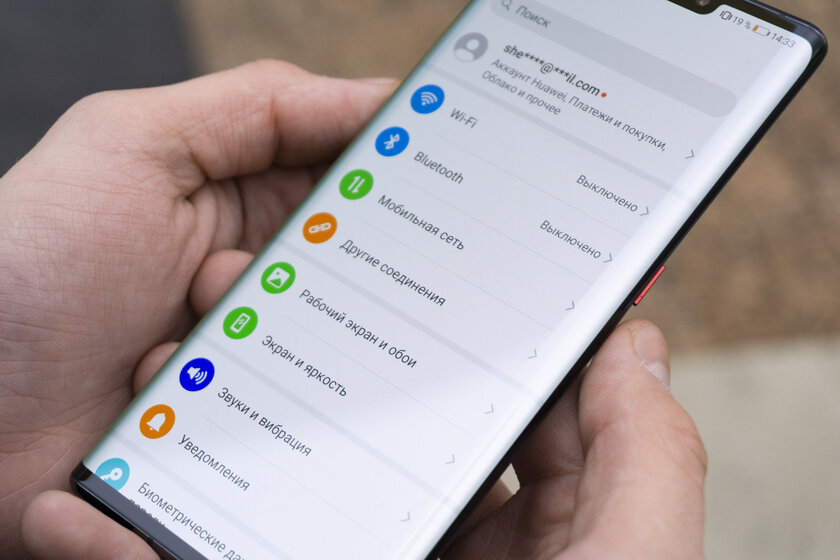
Важное замечание: данная статья написана с использованием Huawei P20 Pro, который вышел до введения ограничений. На приведённых ниже скриншотах встречаются приложения от Google. Для новых смартфонов Huawei и HONOR всё это недоступно.
Официальный магазин — AppGallery
В качестве альтернативы Google Play в оболочках EMUI и MagicUI предлагается собственный магазин приложений AppGallery. Внешне он представляет собой привычный магазин приложений с вполне удобным интерфейсом: нормальным каталогом, тематическими подборками и поиском. Для экономии трафика при обновлении загружаются только изменившиеся данные — точно такой же механизм предусмотрен в Google Play.
Установка приложений из сторонних источников
Существенное преимущество Android — возможность установки приложений из сторонних источников с помощью APK-файлов. Ниже будут предложены неофициальные каталоги и магазины приложений, но прежде несколько слов об их установке и безопасности. Исполняемый APK-файл загружается через браузер или специальный загрузчик, а после запускается на установку. Стандартному браузеру, встроенному в оболочки Huawei и HONOR, разрешено устанавливать сторонние приложения из неизвестных источников по умолчанию — загруженный файл откроется автоматически. Если этого не произошло, необходимо открыть список загрузок и выбрать нужное приложение, после чего следовать инструкциям.
При использовании других браузеров, сторонних магазинов и загрузчиков необходимо зайти в настройки смартфона, выбрать пункт «Безопасность и конфиденциальность», следом «Дополнительные настройки» и «Установка приложений из неизвестных источников». Найти в общем списке свой браузер или загрузчик и разрешить установку приложений, поставив соответствующую галочку. Данная последовательность выполняется один раз для каждого браузера и загрузчика, после APK-файлы будут устанавливаться без запретов. Разрешать установку приложений из сторонних источников всем приложениям подряд настоятельно не рекомендуется, делайте это точечно по мере необходимости.
С играми часто предлагается скачать и установить дополнительные файлы — так называемый кэш. В большинстве ситуаций скачивать его со сторонних сайтов не придётся, с этим справится само приложение после первого запуска. Если же игра отказывается работать и требует дополнительные файлы, скачайте предложенный архив и распакуйте его в соответствии с инструкцией на странице игры. Как правило, речь идёт о папках /Android/data/<package-name> или /Android/obb/<package-name> во внутренней памяти устройства. С этими задачами вполне справится встроенная в оболочку утилита Файлы.
Скачивать установочные APK можно и на компьютер — так удобнее, если приложений по-настоящему много. Но в таком случае придётся перебрасывать файлы с компьютера на смартфон по кабелю или через Wi-Fi, а после открывать их файловым менеджером.
Неофициальные магазины и каталоги
При поиске приложений в виде установочных файлов нужно избегать сомнительные сайты с пиратским контентом, а также модифицированные программы, чьи авторы предлагают какие-то дополнительные бонусы относительно оригинальной версии. За любой плюшкой, скорее всего, скрываться вирус, который может нанести куда больший вред, чем стоимость платной версии оригинального приложения. Ниже несколько сторонних сайтов с приложениями, которые за годы своего существования заслужили доверие пользователей.
Для обновления программ придётся снова заходить на сайт и заново загружать APK-файл. В помощь пользователям на Трешбоксе предусмотрены уведомления об обновлении скачанных ранее приложениях. Список настраиваемый, ненужные программы вычеркиваются в один клик. Перед установкой нового APK-файла не нужно удалять приложение, достаточно запустить установщик и программа обновится с сохранением всех пользовательских данных.
APKPure
Альтернативный сервис с приложениями для Android — APKPure. Принцип тот же: заходим на сайт, ищем нужное приложение и загружаем APK-файл в память смартфона. Преимущество этого сайта в хорошей каталогизации — рекомендации и подборки приложений по категориям напоминают полноценный магазин приложений. Однако русификация оставляет желать лучшего, у машинного перевода скачут прописные буквы, заметны многочисленные ошибки.
К слову, APKPure предлагает загрузчик APK-файлов, который можно установить непосредственно на свой смартфон. У приложения получше русификация, интерфейс очень напоминает привычные магазины приложений.
Есть менеджер обновлений, отслеживающий новые версии установленных приложений. Но механизм как на сайте: загрузчик скачивает APK-файл и запускает его установку. Частичная загрузка изменившихся данных для экономии трафика при обновлении не предусмотрена.
Неожиданное преимущество загрузчика от PureAPK — установка кэша в один клик. Сервис использует собственный контейнер XAPK для упаковки оригинального APK-файла и кэша в один файл. Загрузчик автоматически распакует скаченный XAPK-контейнер и скопирует дополнительные файлы игры в нужную папку на внутреннем накопителе устройства. Другими словами, выполнит все действия за пользователя.
APKMirror
Ещё один сайт, собирающий приложения для Android, называется APKMirror и существует только в англоязычном варианте. Утилиты, напоминающей магазин приложений для загрузчика APK-файлов, у сервиса также нет, только минималистичный сайт без каталога и рубрикатора. Сервис не публикует дополнительные файлы для игр, только оригинальные APK. Отслеживание новых версий скачанных ранее программ не предусмотрено. Зато на сайте публикуют бета-версии и тестовые сборки APK-файлов, которые только появились в Play Market. Кроме того, заявлена проверка криптографической подписи на оригинальность, что гарантирует невмешательство в содержимое файлов. Простейший сайт по своей сути является неорганизованным файловым хранилищем. Рекомендуется к использованию только в случае, если нужного приложения не оказалось на вышеперечисленных ресурсах.
Не всё будет полноценно работать без сервисов Google
На сторонних сайтах можно найти установочные файлы Google Play, Google Pay, YouTube и других приложений от Google. Но установить их вручную на новые смартфоны Huawei и HONOR не выйдет — все известные ранее лазейки были закрыты и отключены. Таким образом, YouTube придётся смотреть через браузер или через сторонние клиенты, не требующие сервисы Google на устройстве. А для бесконтактной оплаты компания продвигает собственный сервис Huawei Pay, который на момент подготовки материала работает только с картами Union Pay и всего лишь с двумя российскими банками. Второй нюанс, связанный с отсутствием сертификации Google, заключается в привязанности многих приложений к функционалу, который поисковый гигант предоставляет вместе со своими сервисами. Это, например, определение местоположения, внутренние покупки, рассылка Push-уведомлений и другие важные мелочи. Таким образом, функционал некоторых приложений может быть ограничен, например, могут возникнуть трудности с получением информации о местоположении.
Некоторые пользователи используют мобильный гаджет как музыкальный плеер. Владелец часто сталкивается с вопросом, как установить понравившуюся мелодию на рингтон. Данная статья представляет описание различных методов сохранения мелодий на смартфонах Honor или Huawei. Также помогает разобраться с тем, как прослушать, и поставить на рингтон или будильник сохраненный трек.

Как безопасно скачивать музыку на смартфон
Некоторые пользователи не знают, как скачать понравившийся трек с интернета на телефон. Например, нажимая клавишу «Сохранить», далее ничего не происходит. Может быть такое, что при скачивании сохраняются ненужные приложения. Пользуясь ниже перечисленными советами, можно избежать некоторых проблем:
- Во избежание занесения вирусов на свой ПК или смартфон, необходимо выбирать только проверенные сайты.
- Если используется браузер, предоставить ему возможность установки в память устройства.
- При использовании различных дополнений, дать согласие на доступ ко всем пунктам меню своего гаджета.
В настоящее время, существуют различные способы для скачивания мелодий бесплатно. Ниже рассмотрим самые популярные способы скачивания и прослушки музыки.
С помощью мобильного браузера
Чтобы сохранить треки на свой телефон, с сервиса zaycev. net, следуйте инструкции:
- Необходимо войти в браузер со своего мобильного гаджета.
- Прописать в поисковой строке zaycev. net, или отыскать его через поиск.
- Найти нужный трек с помощью поисковой строки, или просмотреть уже составленные собрания композиций, например «Новинки этого месяца» или «Лучшие песни этого года».
- Далее нажмите на знак скачивания, который расположен в правой стороне.
Теперь все! На дисплее телефона отобразится оповещение, которое показывает о загрузке и завершении скачивания. Для того чтобы отыскать сохраненную мелодию у себя на устройстве, необходимо зайти в приложение «Файлы». Далее в пункт «Недавние», или «Диспетчер загрузки». Войдя в него, откроется дополнение «Музыка Huawei» и начинается процесс прослушивания.

С помощью подключения к ПК через Wi-Fi или Bluetooth
Для того чтобы загрузить мелодию с компьютера или ноутбука на свой смартфон, требуется выполнить сопряжение. При наличии в ПК Bluetooth – модуля, переместить музыкальные файлы на смартфон можно по инструкции:
Через компьютер по USB – кабелю
Для применения этого способа, требуется USB – кабель для подзарядки. Для перемещения музыки с компьютера на устройство Honor или Huawei, можно использовать один из двух методов: применяя проводник или при помощи программы HiSuite. Все перемещенные треки, на мобильном устройстве, сохраняются в папках.
Через стандартный проводник
- Для начала подключите гаджет к компьютеру.
- Затем на дисплее Honor или Huawei зайти в раздел «Передача файлов».
- На мониторе ПК должно открыться окошко проводника.
- Переместить данные с компьютера в формате Mp -3 в нужную папку. Для звонков это – Ringtones, для будильников – Alarms.
Через программу HiSuite
- Подключите смартфон к ПК.
- Выберите «Передача файлов», раздел отобразится на дисплее Honor.

- Далее требуется запустить программу HiSuite.
- Перейдите в пункт «Диспетчер файлов».
- Затем выберете папку для сохранения музыкальных композиций.

- На экране снизу, появится кнопка «Импорт». Ее и нужно нажать.
- Следующим действием нужно отметить все файлы, которые необходимо переместить.

Популярные приложения для прослушивания музыки
Приложение Google Play отличается разнообразием дополнений и программ, которые применяются для прослушивания и сохранения треков в хорошем качестве. Самые популярные из которых:
Для применения этого способа загрузки файлов, потребуется одна из специальных программ, которую можно скачать с Google Play.
При использовании Telegram – канала, музыкальные композиции скачиваются после нажатия значка, который находится рядом с выбранным треком (стрелка в синем кружочке).
Данное приложение удобно в применении и оно позволяет прослушивать или загружать на свой мобильный гаджет огромное количество мелодий. Для использования этого дополнения не требуется подписки, но здесь не обойтись без рекламных роликов.
Это дополнение также является бесплатным. С помощью него можно прослушивать и скачивать понравившуюся музыку. Здесь тоже присутствуют рекламные ролики, и оно разработано на английском языке. Но применение приложения довольно простое, и в управлении разобраться очень легко.
Заключение
Из всех вышеперечисленных пунктов, видно, что скачать мелодии на устройства Honor или Huawei очень легко. Описанные методы действительно работают, и просты в использовании. Они позволяют загружать понравившиеся треки на свое мобильное устройство, а затем прослушивать их в режиме офлайн.
Читайте также:

